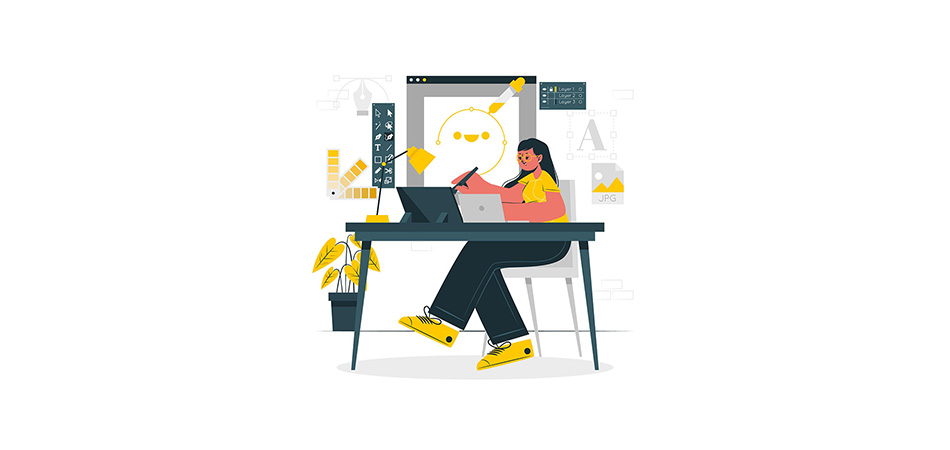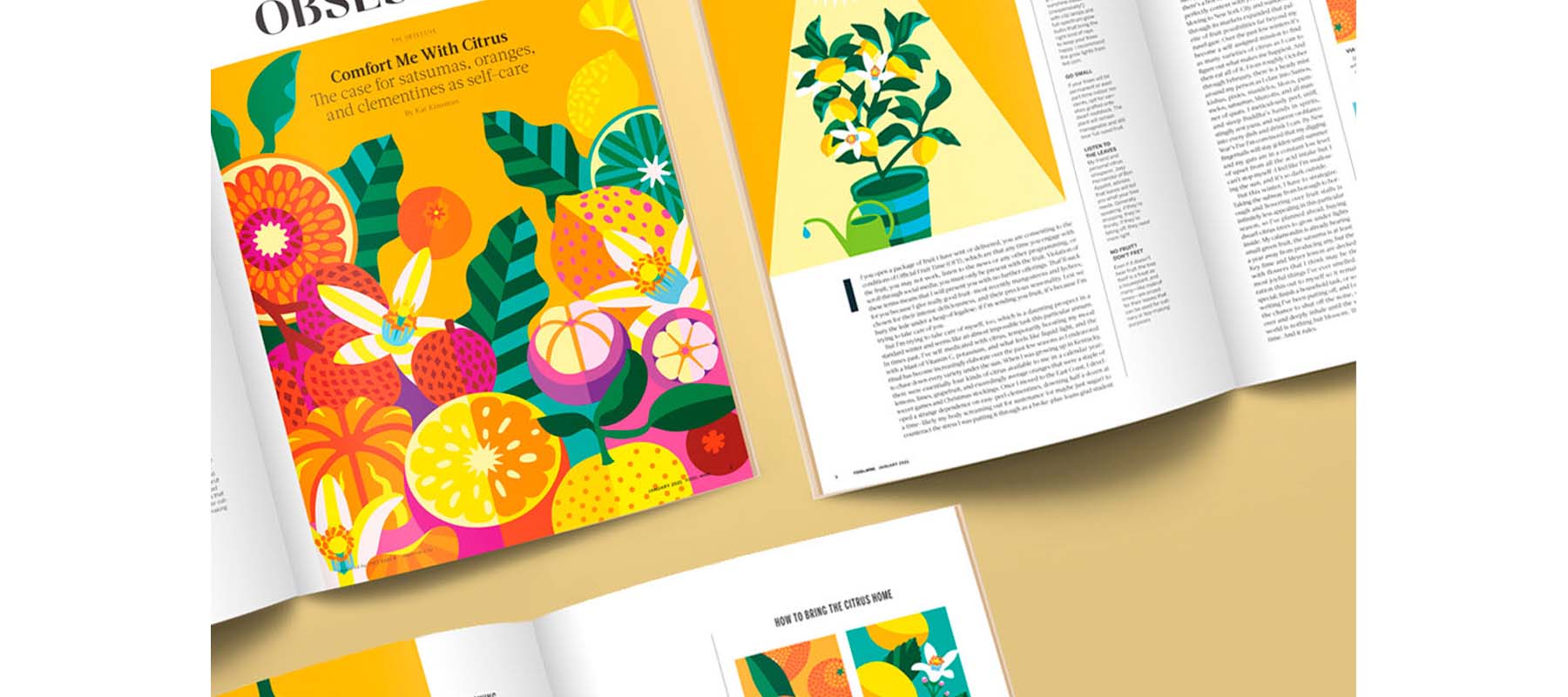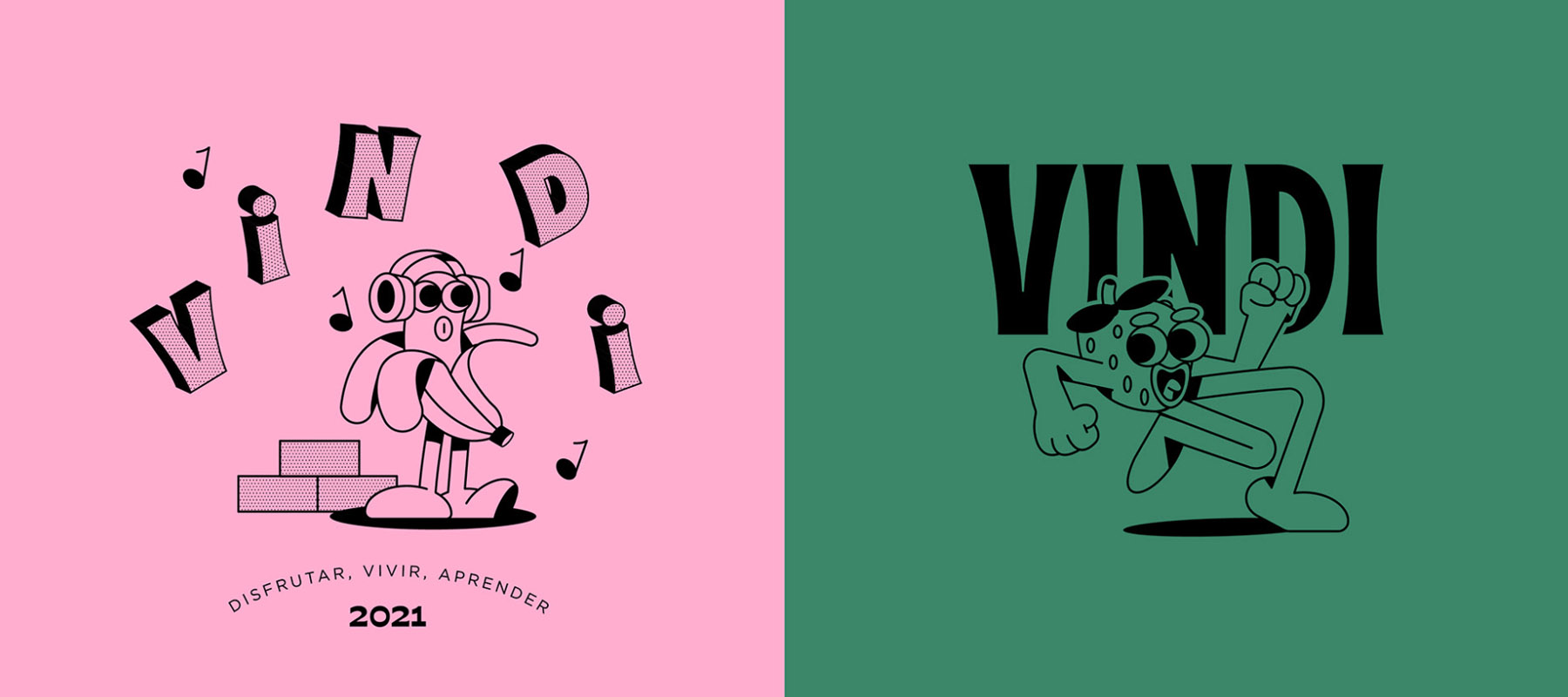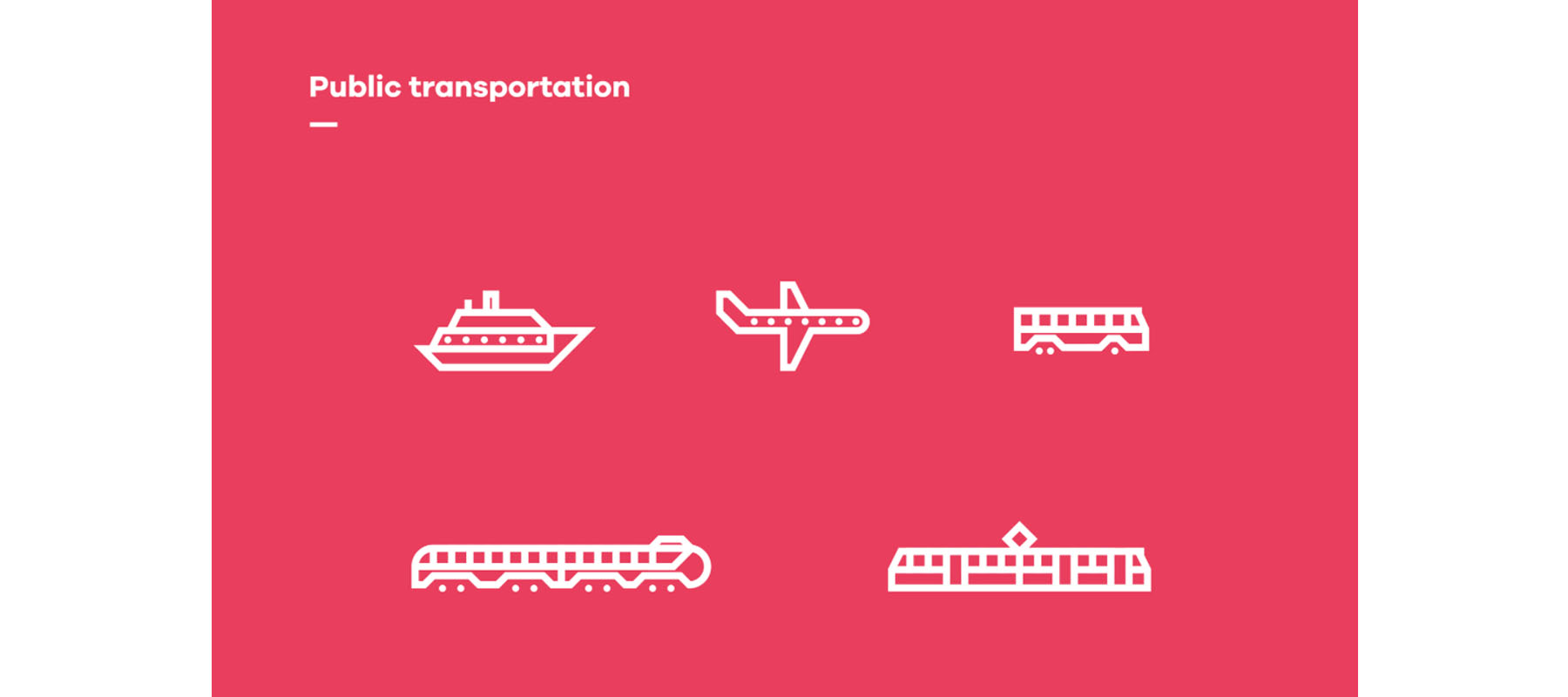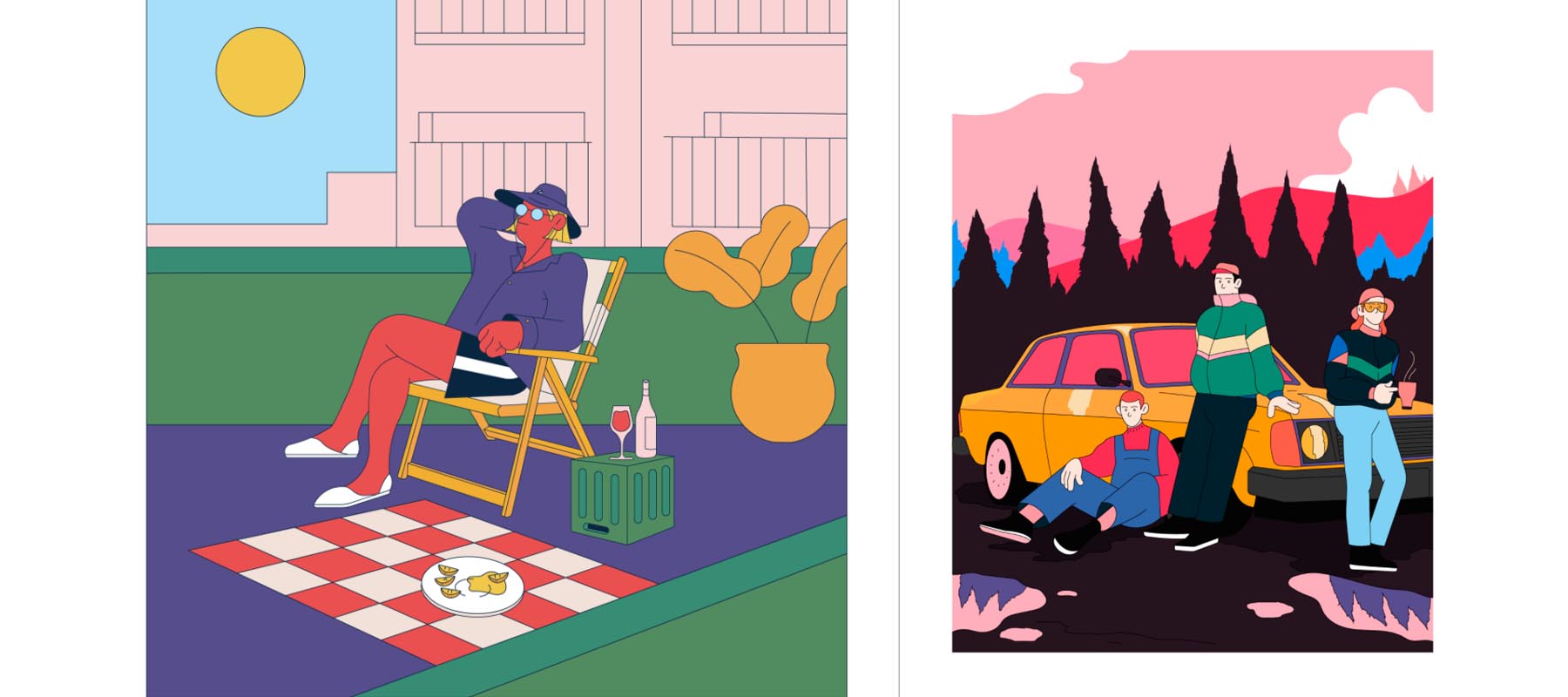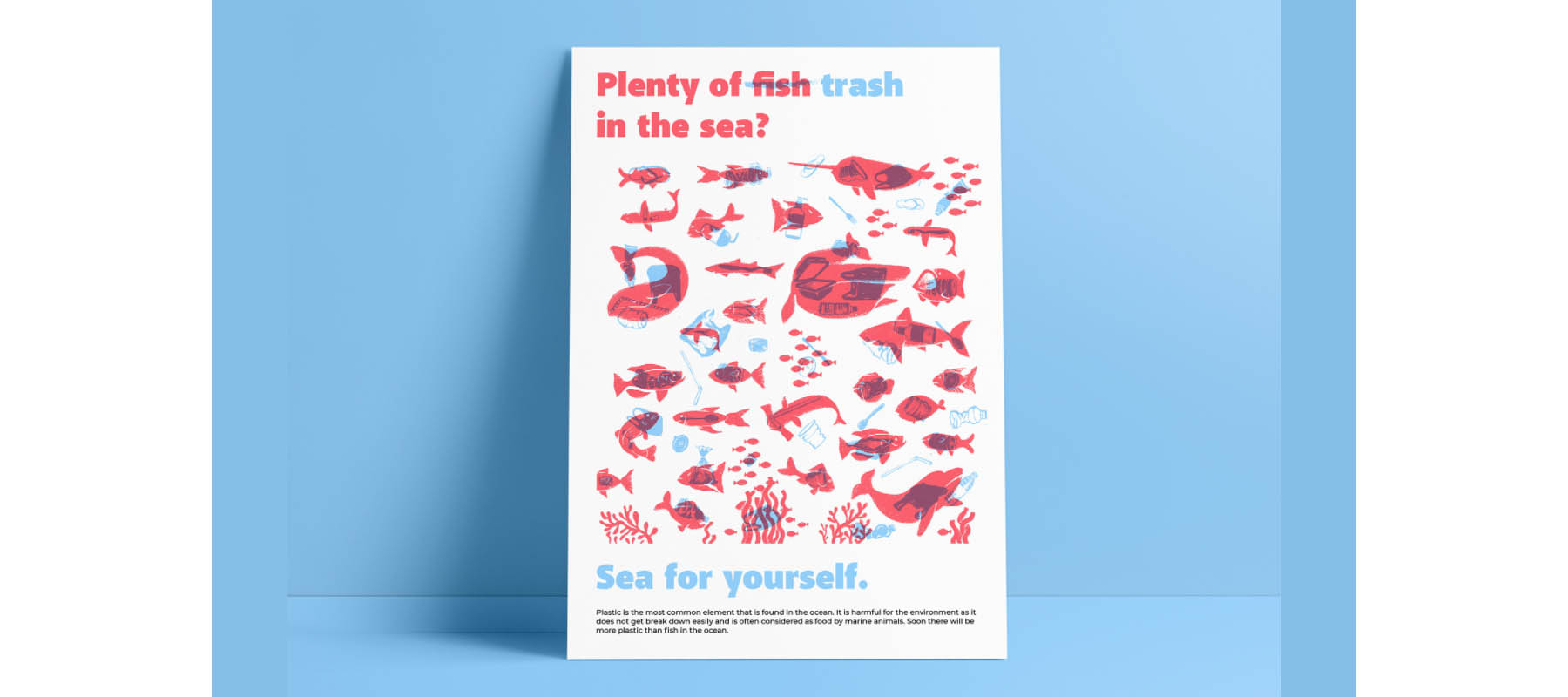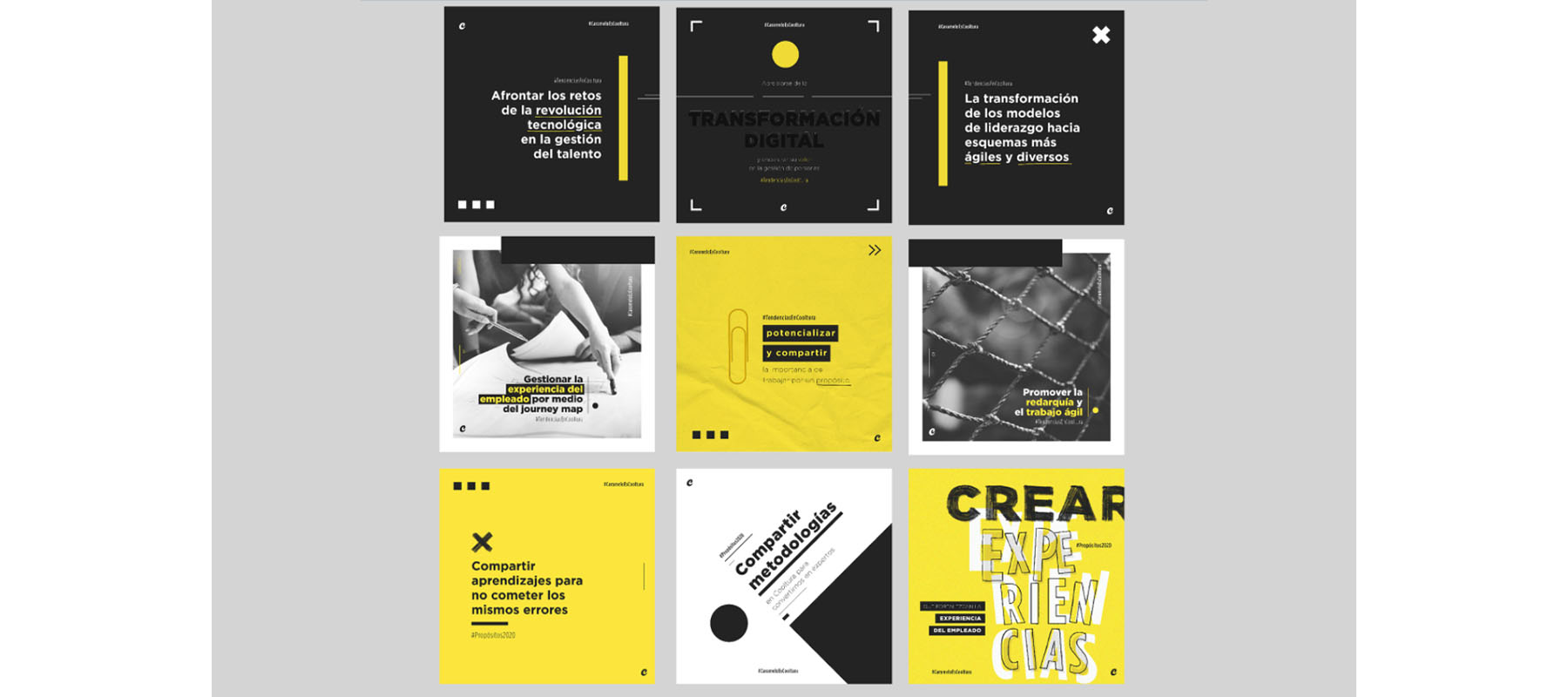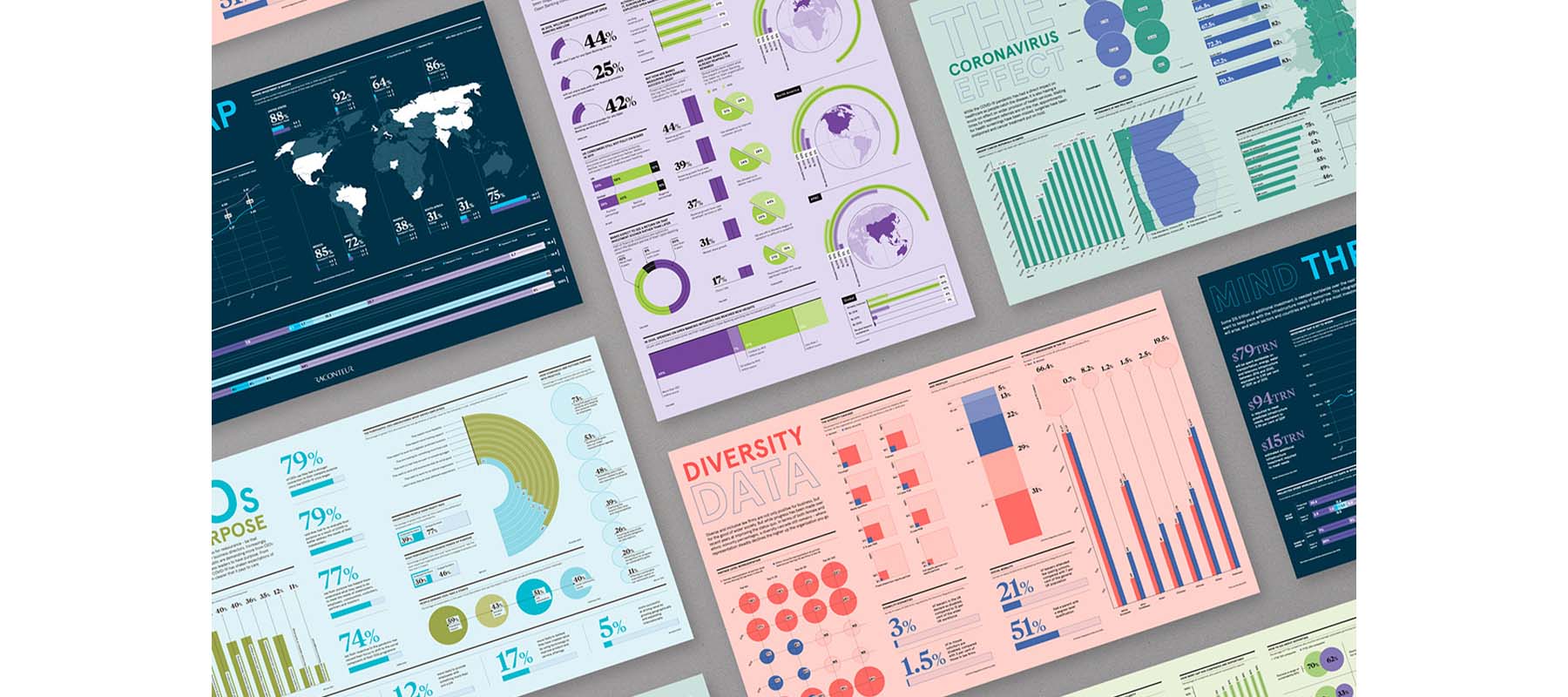Что такое выпуск в иллюстраторе
Как сделать вылеты в иллюстраторе
Здравствуйте. Сегодня я расскажу вам буквально в двух словах, что такое вылеты и как их правильно делать в программе Adobe Illustrator (Иллюстратор).
Первое и основное правило для всех и без исключения макетов для полиграфии это наличие вылетов. Исключение составляют макеты для светящихся коробов, как правило там вылеты не делают. Во всех остальных макетах наличие вылетов является обязательным.
Ни одна приличная типография не примет макеты без вылетов.
Вылеты – это продолжение вашего макета, выходящего за рамки формата. Скажем если вы делаете листовку стандартного формата А4, то его размер составляется 210х297 мм. Стандартные вылеты – это 3 мм – 5 мм. В нашей типографии используются вылеты 3 мм.
Разберем пример.
Как вы видите цветные полоски выходят за пределы черной рамки. Черная рамка это область листа, всё что дальше будет обрезаться.
Для чего нужны вылеты?
Вылет нужен для того, чтобы после обрезки у вашего изделия не были белые полоски по краям.
Золотое правило дизайнера.
Как сделать вылеты в иллюстраторе?
Для этого надо зайти в меню Файл – Параметры документа
Далее пишите 3 мм и нажимаете ОК. У вас в документе появляется красная рамка вокруг документа. В эту рамку надо вписать ваше фоновое изображение и любые другие объекты.
Рассмотрим пример.
На первой картинке видно как делать не надо. Нет вылетов. Рамка расположена очень близко к краю листа.
На этой картинке показано, как должно быть в идеале. Вылеты 3 мм, отступ до рамки 5 мм (от края листа).
Если вам понравилась статья – поделитесь ею в любой социальной сети.
В случае публикации — ссылка на источник обязательна.
Как сделать вылеты (выпуски) макета в Иллюстраторе и Кореле
Вылеты (выпуски) в макете – это выступание фонового изображения и графических элементов за границы итогового размера изделия. Так, например, если размер готового изделия будет А5 (148х210мм), то с вылетами по 3мм с каждой стороны, размер фонового изображения будет 154х216мм.
Для чего в макете нужны вылеты?
Печать макета в типографии всегда осуществляется на листе бумаги большего размера, нежели размер самого макета, то есть на печатном листе может располагаться не одно, а несколько изделий (листовок, визиток и пр.). Поле печати, для получения изделий нужного формата, листы передаются на резку, где из печатных листов вырезаются изделия нужного размера.
Вылеты в макете нужны для того, чтобы на границе линии реза, не получилось так, что будет заметна полоска не запечатанной бумаги, ведь в точности резки всегда присутствует погрешность. Если же после подрезки изделий в нужный формат, такая полоска видна, то это явный полиграфический брак. По этому, наличие вылетов в макете, это то, что в первую очередь проверяет оператор в типографии.
Как сделать вылеты в макете?
Нет ничего проще, чем сделать вылеты. Для этого, в процессе разработки макета, все элементы, примыкающие к его границам, необходимо немного выдвигать за пределы макета, с каждой стороны (обычные вылеты – от 3х до 5и мм). Это общее правило создания вылетов в макете и идентично как для Иллюстратора, так и для Корела или же любого другого графического редактора.
Если же необходимо сделать вылеты в уже готовом макете, то для этого так же необходимо добиться того, чтобы все примыкающие к краю макета элементы выступали за него на ширину от 3х до 5и мм. Для этого можно растянуть фон до нужного размера, продлить векторные элементы и пр.
Оптимальные размеры вылетов в макете.
Для одностраничных изделий, размером до А5 включительно, достаточно ширины вылета в 3 мм. Для изделий большего размера, лучше увеличить вылеты до 5 мм. При создании многостраничных изделий, например дизайн каталога или брошюры, вылеты всегда следует делать не менее 5и мм, вне зависимости от размера страницы. В упаковке, так же следует делать вылеты шириной в 5 мм.
В каких случаях в макете не нужны вылеты?
В макете могут быть не нужны вылеты, только если ни один элемент не примыкает к границе макета, а фон макета является белым.
Что умеет Adobe Illustrator: функции и возможности
Adobe Illustrator – это программа, созданная для работы с векторной графикой. С помощью Adobe Illustrator дизайнеры создают красочные иллюстрации, иконки, паттерны, логотипы, различные макеты для печати и многое другое. Начинающему дизайнеру будет полезно освоить главные функции редактора, ведь без него как без рук!
Давайте посмотрим, что умеет Иллюстратор и как его используют профессионалы.
Что такое векторная графика?
Векторные изображения состоят из кривых линий, которые образуют геометрические объекты. Такая графика создается программой при помощи математических формул. Создание векторной иллюстрации чем-то напоминает создание аппликации – вы накладываете друг на друга формы и отрезаете половинку круга, чтобы, к примеру, сделать дольку апельсина.
Фишка векторной графики в том, что как ни растягивай такое изображение – оно останется четким в абсолютно любом масштабе. Растровое изображение (например, фотография) при сильном приближении покажет вам зазубренные края и точки – пиксели. А вот если вы попробуете приблизить векторную иллюстрацию, она будет масштабироваться бесконечно.
Условно говоря, если нарисовать векторный логотип и распечатать на самом большом принтере во вселенной, такой баннер можно демонстрировать из космоса. А если подлететь к нему поближе, то изображение будет очень четким. Это дает возможность использовать одно и то же изображение в любых масштабах.
В этом заключается принципиальная разница между Adobe Illustrator и Adobe Photoshop: в первом вы работаете с векторной графикой, а во втором – с растровой (состоящей из пикселей).
Основные функции Adobe Illustrator
Что можно сделать в Adobe Illustrator?
Логотипы
Как правило, дизайнеры создают логотипы в векторном формате. Как я говорила выше, это делается для того, чтобы без потери качества иметь возможность масштабировать лого до любых размеров. Начать создавать лого можно на бумаге от руки, а затем импортировать изображение в Illustrator, создать контуры на основе эскиза или строить его с нуля прямо в программе. Для удобства работы можно использовать модульную сетку, чтобы создать лаконичный логотип.
Шрифты и надписи
Так как в Иллюстраторе можно сделать векторным любой текст, это дает простор для фантазий на тему леттеринга и дизайна текста. Можно растягивать буквы, менять их форму и цвет, гнуть в разные стороны, совмещать с другими фигурами и многое другое. Для леттеринга пригодится инструмент «Трассировка изображения» – можно сделать надпись от руки, сфотографировать и импортировать фото в Иллюстратор. С помощью трассировки программа сама построит векторные контуры вашей надписи – останется их только доработать. А различные кисти и эффекты помогут придать надписи уникальности.
Иконки
В Adobe Illustrator удобно создавать серии иконок. Вы можете задать стиль оформления элементов и применять его к разным фигурам, чтобы иконки выглядели так, будто они из одной семьи. Чтобы следовать пропорциям, при создании иконок дизайнеры используют сетку, это здесь тоже предусмотрено. Широкий арсенал инструментов позволит сделать иконки в любом стиле – от простых форм до имитации 3D.
Паттерны
О том, что такое паттерн и как его создать, я рассказывала в этом материале. Однако там была приложена инструкция по созданию паттерна в Фотошопе. В Иллюстраторе тоже можно делать узоры, бесшовные, бесконечные, и даже с котиками!
Иллюстрации
В Illustrator можно делать и сложные иллюстрации – настоящие произведения искусства. С этим редактором работают не только дизайнеры, создающие рекламные макеты. Художники-иллюстраторы тоже используют возможности программы для создания изображений. А версия для iPad делает процесс удобнее: на планшете можно рисовать от руки векторными кистями.
Макеты для печати
Зачастую дизайнеры пользуются Иллюстратором для создания макетов для печати, например визиток, флаеров или плакатов. В общем, всего, что можно сделать в одно- или двухстороннем варианте. Многостраничные документы в Иллюстраторе делать не слишком удобно – для этого есть Adobe InDesign. Так как редактор умеет импортировать растровые изображения, вставить картинку в проект не составит труда.
Графика для социальных сетей и сайтов
Векторные иллюстрации, созданные в Adobe Illustrator, можно использовать для оформления постов в социальных сетях. Например, вы можете создать парочку шаблонов для Инстаграма или посмотреть, как будет выглядеть серия постов в сетке.
Инфографика
Инфографику используют для визуализации каких-либо данных. Если для инфографики требуется минималистическое оформление в виде иконок, схем и текста – использовать Illustrator будет отличным решением. К тому же в программе есть инструмент для создания диаграмм: линейной, круговой, столбцами и прочих. Удобно!
Графика для анимации
С помощью Adobe Illustrator создают элементы для последующего импорта и анимации в After Effects. Да, сначала все это рисовали именно в Иллюстраторе!
Стикеры
Если вы думаете о создании собственного стикерпака, попробуйте сделать его в Иллюстраторе. Такие стикеры можно использовать в мессенджерах. Иногда компании разрабатывают стикеры, чтобы дарить их своим клиентам в качестве сувенира или оформлять ими упаковку товара.
Какие форматы умеет сохранять Adobe Illustrator?
Проект, созданный в Adobe Illustrator, можно сохранить в 5 собственных форматах: AI, PDF, EPS, FXG и SVG. Это значит, что в этих форматах полностью сохраняются все данные, которые есть в проекте. Но если вы уже закончили работу, и нужно экспортировать макет для печати или загрузки в интернет, Illustrator предложит вам такие варианты:
Эти варианты форматов доступны только при выборе пункта «Экспортировать как. ».
Есть ли разница в Adobe Illustrator на macOS и Windows?
Так как формат, который используется в Adobe Illustrator, является кроссплатформенным, никаких проблем в открытии одного и того же проекта на Windows или Mac быть не должно. Единственное незначительное различие в Иллюстраторе на разных операционных системах – это горячие клавиши, где в сочетаниях есть Control и Alt. В Windows клавиша Control аналогична клавише Command в macOS, а Alt – это Option.
А что можно делать в Adobe Illustrator на iPad?
Приложение Adobe Illustrator для iPad сейчас не имеет такого мощного функционала, как десктопная версия. Однако базовые функции, которые принесли разработчики в версию для планшета, позволяют создавать полноценные иллюстрации любой сложности, делать логотипы и леттеринг, рисовать узоры и работать с текстом.
Приложение также адаптировано под Apple Pencil, что дает возможность создавать иллюстрации от руки. Например, вот эта иллюстрация была сделана на iPad:
А есть ли аналоги?
Второй по популярности программой для работы с векторной графикой является CorelDraw. Ее функционал очень похож на AI, принципиальные отличия лишь в интерфейсе. Один из плюсов Corel – возможность открывать проекты, сделанные в Illustrator (наоборот сделать невозможно).
Заключение
Adobe Illustrator – это одна из самых популярных программ в дизайнерской сфере. Если вы хотите заниматься векторной иллюстрацией, вас вдохновляет типографика, вы завороженно разглядываете иконки и логотипы – тогда точно стоит освоить этот редактор. Бодрого настроя и да пребудет с вами сила!
Монтажные области
На монтажных областях можно разрабатывать дизайн для разных устройств и экранов, что значительно упрощает процесс создания контента. Монтажные области могут содержать графические объекты, подлежащие печати или экспорту. Создавая монтажные области, можно выбрать любой из множества предварительно заданных размеров или определить собственный, пользовательский размер монтажной области.
Можно создать от 1 до 1000 монтажных областей в каждом документе (в зависимости от размера монтажных областей). Число монтажных областей для документа можно задавать при его создании, в ходе работы с документом их можно добавлять и удалять. С помощью инструмента «Монтажная область» можно создавать монтажные области разных размеров, изменять их размер, а также располагать их в любом месте экрана и даже накладывать на другие объекты. Кроме того, в Illustrator можно выбирать ориентацию монтажных областей, перегруппировывать их, а также изменять их порядок на палитре «Монтажные области», панели «Свойства» или «Управление» (при выбранном инструменте «Монтажная область»). Для каждой монтажной области можно указать имя. Кроме того, для монтажных областей можно указать контрольные точки в Illustrator.
Монтажные области можно использовать в качестве областей обрезки при печати или экспорте. Наличие нескольких монтажных областей помогает создавать различных объектов, таких как многостраничные файлы PDF, печатные страницы разных размеров и с разными элементами, независимые элементы веб-сайтов, видеоархивы или отдельные элементы для анимации в Adobe Animate или After Effects.
Создание монтажной области
Чтобы создать копию монтажной области вместе с ее содержимым, выберите инструмент «Монтажная область», нажмите значок «Переместить/копировать объект с монтажной областью» (
Параметры монтажной области
Для открытия диалогового окна Параметры монтажной области выполните одно из следующих действий:
В диалоговом окне Параметры монтажной области укажите следующие параметры:
Имя монтажной области.
Размеры монтажной области. Эти установки задают соотношение пикселей для линейки видео в соответствии с указанным устройством вывода.
Размер монтажной области.
Книжная или альбомная ориентация страницы.
Сохраняет неизменными пропорции монтажной области при изменении ее размеров вручную.
Отображает точку в центре монтажной области.
Отображает перекрестные линии, проходящие через центр каждой стороны монтажной области.
Показывать области под видео
Отображает направляющие, обозначающие области, находящиеся внутри видимой зоны видео. Необходимо, чтобы весь текст и изображения, которые должны быть видны пользователям, находились в этих областях.
Соотношение пикселей для линейки видео
Указывает соотношение пикселей, используемое для линеек видео.
Затенить область, находящуюся вне монтажной
Делает область за пределами монтажной области более темной, чем область внутри, когда активен инструмент «Монтажная область».
Обновлять при перемещении
Область за пределами монтажной области остается более темной при изменении размера монтажной области путем перетаскивания. Если этот параметр не выбран, во время перетаскивания внешняя область отображается в том же цвете, что и монтажная область.
Число имеющихся монтажных областей.
Обзор палитры «Монтажные области»
добавлять, переупорядочивать и удалять монтажные области;
изменять порядок и нумерацию монтажных областей;
выбирать монтажные области и перемещаться по ним;
задавать параметры монтажных областей, например установки, размер и относительное положение.
A. Переупорядочить все монтажные области B. Стрелка вверх C. Стрелка вниз D. Добавление новых монтажных областей E. Удаление монтажных областей
Работа с монтажными областями
Добавление монтажных областей
Чтобы добавить монтажные области, выполните одно из следующих действий:
Выбор нескольких монтажных областей
Выполните одно из следующих действий:
С помощью области выделения можно выделить монтажную область или снять с нее выделение. Выделенные монтажные области становятся невыделенными, если перетащить область.
Удаление монтажной области
Выделите монтажные области, которые необходимо удалить.
Выполните одно из следующих действий.
Отображение монтажных областей и холста
Для расположения монтажной области по центру и увеличения ее по размеру экрана нажмите на номер монтажной области в строке состояния, расположенной в нижней части окна приложения.
A. Активная монтажная область B. Неактивная монтажная область
Кроме того, можно показать границы страницы относительно монтажной области путем отображения разбиения для печати ( Просмотр > Показать разбиение для печати ). Когда разбиение страниц включено, печатаемая и непечатаемая области разграничены сплошными и пунктирными линиями между самым внешним краем окна и печатаемой областью страницы.
Редактирование монтажных областей
Можно создать несколько монтажных областей для документа, однако активной всегда будет только одна из них. Если определены несколько монтажных областей, они все отображаются при выборе инструмента «Монтажная область». Для простоты работы все монтажные области пронумерованы. Монтажную область можно в любое время отредактировать или удалить, также можно указывать необходимые монтажные области для печати или экспорта.
Выделите монтажные области, которые необходимо изменить.
Чтобы изменить размер монтажной области, поместите курсор на ее край или угол, так чтобы он принял вид двусторонней стрелки, и перетащите его. Или укажите новые значения параметров Ширина и Высота на панели «Свойства» или «Управление».
Чтобы изменить ориентациюмонтажных областей,нажмите кнопку «Книжная» или «Альбомная» на панели «Свойства» или «Управление».
Для перехода между монтажными областями нажимайте клавиши стрелок, удерживая Alt (Windows) или Option (macOS).
Вырезание, копирование и вставка монтажных областей
Вы можете вырезать или копировать монтажные области из одного документа в другой, сохраняя взаимное расположение монтажных областей в целевом документе.
Для этого выберите нужные монтажные области, используя инструмент «Монтажная область», и выполните одно из следующих действий:
Операция
Windows
macOS
Примечание. При вырезании и копировании монтажных областей расширенные параметры вставки будут недоступны.
После вставки монтажных областей
Монтажные области располагаются на холсте в табличном формате. Скопированная монтажная область будет вставлена после последней монтажной области в активной строке монтажных областей. Если в активной строке больше нет места, то монтажная область будет перемещена на следующую строку.
По умолчанию содержимое перемещается и копируется вместе с монтажной областью. Чтобы отключить перемещение содержимого, нажмите кнопку «Переместить/копировать объект с монтажной областью» (
Выберите параметр «Вставить скопированные слои» на панели «Слои».
По умолчанию Illustrator не перемещает заблокированные или скрытые объекты при копировании монтажных областей. Для изменения этой опции выберите Установки > Отображение выделения и опорных точек > Перемещать заблокированный или скрытый объект вместе с монтажной областью.
Да, можно также перетаскивать монтажные области для перемещения в нужное место.
При копировании монтажной области ее название сохраняется и в скопированной версии. Различать монтажные области можно по их идентификаторам.
Перемещение монтажной области
Выделите монтажные области, которые необходимо переместить.
Изменение порядка монтажных областей
При помощи стрелок вверх и вниз, расположенных в нижней части палитры «Монтажные области», можно менять порядок следования монтажных областей. Обратите внимание, что изменение порядка областей на палитре «Монтажные области» не приводит к изменению порядка областей в рабочей области.
A. Порядок по умолчанию на палитре «Монтажные области» B. Переупорядоченные монтажные области на палитре «Монтажные области»
Переупорядочение монтажных областей
Переупорядочить монтажные области так, чтобы они помещались в окне, можно используя параметры «Сетка по строкам», «Сетка по столбцам», «Упорядочить по строкам» и «Упорядочить по столбцам».
Чтобы переупорядочить монтажные области, выполните следующие действия:
Выберите параметр Переупорядочить все монтажные области на панели «Свойства» или из всплывающего меню палитры «Монтажные области».
В диалоговом окне Переупорядочить все монтажные области выберите любой параметр из имеющихся:


Упорядочить по строкам

Упорядочить по столбцам

Изменить компоновку на «справа налево»/Изменить компоновку на «слева направо»
Монтажные области выравниваются справа налево или слева направо. По умолчанию монтажные области располагаются слева направо. Если выбран параметр «Изменить компоновку на «справа налево»», то параметры «Сетка по строкам» и «Сетка по столбцам» заменяются параметрами «Сетка по строкам справа налево» и «Сетка по столбцам справа налево».
Укажите расстояние между монтажными областями. Этот параметр применяется к расстоянию по вертикали и по горизонтали.
Кроме того, монтажная область, расположенная внутри другой монтажной области, рассматривается как область обрезки и перемещается вместе с внешней монтажной областью.
Выравнивание и распределение монтажных областей
Можно выровнять или распределить выделенные монтажные области по указанной оси с помощью панели «Свойства» или «Управление» либо палитры «Выравнивание».
Для выравнивания или распределения монтажных областей выполните следующие действия:
Выделите монтажные области, которые необходимо выровнять или распределить.
Выполните одно из следующих действий:
Изменение имен монтажных областей
Теперь в режиме редактирования монтажных областей им можно присваивать пользовательские имена.
Чтобы присвоить монтажной области пользовательское имя, выполните следующие действия:
Выделите монтажную область и введите нужное имя в поле Имя на панели управления монтажной областью или на панели «Свойства».
Новое имя появляется в верхней левой части монтажной области. Также это имя отображается в поле «Навигация по монтажным областям» и раскрывающемся списке рядом со строкой состояния документа.
При сохранении файла монтажной области в любом формате пользовательское имя добавляется к имени этого файла.
Для возврата к имени по умолчанию удалите имя монтажной области в поле «Имя» на панели «Свойства» или «Управление».
Контрольные точки для создания ссылок на монтажные области (9-точечная связь)
Задать контрольные точки для монтажных областей можно в диалоговом окне «Параметры монтажной области» либо в разделе параметров монтажной области на панели «Свойства» или «Управление».
С помощью этого параметра можно зафиксировать угол или центр монтажной области при изменении ее размера.
Отображение линеек монтажной области, метки центра, перекрестий и безопасной области
Можно указать отображение метки центра, перекрестий, маркеров области под видео и линеек вокруг монтажной области. Линейки полезны при работе с изображением, которое нужно экспортировать в видео. Числа на линейках означают пиксели в соответствии с определенным устройством, независимо от единиц измерения, указанных в установках. По умолчанию соотношение пикселей для линейки видео (Video Ruler Pixel Aspect Ratio, VPAR) в Illustrator равно 1,0 (для квадратных пикселей): это значение изменяется в соответствии со стандартными параметрами, выбираемыми в диалоговых окнах «Параметры монтажной области» или «Новый документ».
Если используются неквадратные пиксели, линейка упрощает расчеты пикселей для определенного устройства. Например, если задана монтажная область 100 x 100 точек Illustrator и нужно узнать точный размер пикселей устройства, то, прежде чем экспортировать файл для использования в режиме NTSC DV (широкоэкранный), можно в программе Illustrator задать для линейки видео соотношение пикселей 1,2 (для широких пикселей), и линейка отразит это изменение и выведет размер монтажной области, составляющий 83 x 100 пикселей устройства (100/1,2 = 83,333).
Отображение метки центра, перекрестий и области под видео
В разделе Отображение выберите параметры, которые требуется вывести в монтажной области.
Сохранение, экспорт и печать монтажных областей
Сохранение и экспорт монтажных областей
Можно сохранить и экспортировать монтажные области в различных форматах файлов. При сохранении или экспорте иллюстраций Illustrator записывает их данные в файл. Структура данных зависит от выбранного пользователем формата файла. Дополнительные сведения приведены в разделе Сохранение монтажных областей в Illustrator.
Можно также экспортировать работу в разных форматах для использования вне программы Illustrator. Такие форматы называются неисконными, поскольку Illustrator не сможет извлечь все данные, если файл будет заново открыт в Illustrator. По этой причине рекомендуется сохранять проект в формате AI до тех пор, пока работа над ним не будет закончена, и лишь потом экспортировать проект в нужный формат. Дополнительные сведения приведены в разделе Экспорт работ в Illustrator.
Печать монтажных областей
Все монтажные области в документе используют один и тот же формат носителя, например при печати. Печатать монтажные области можно по отдельности, разбитыми либо объединенными на одной странице. При сохранении документа Illustrator, содержащего несколько монтажных областей, в предыдущей версии программы Illustrator, можно сохранить каждую монтажную область как отдельный файл вместе с главным файлом, содержащим все объединенные монтажные области.
Перед печатью монтажных областей можно посмотреть, как они выглядят, в диалоговом окне печати. Выбранные настройки печати будут применены ко всем монтажным областям, направляемым на печать.
В Illustrator добавлена возможность автоматического поворота монтажных областей для печати в соответствии с определенным размером. Установите флажок Автоповорот в диалоговом окне «Печать», и документы Illustrator будут автоматически поворачиваться. Для документа, созданного в Illustrator, функция «Автоповорот» включена по умолчанию.
Например, создается документ, который содержит монтажные области как с книжной (высота больше, чем ширина), так и с альбомной (ширина больше, чем высота) ориентацией. Если в области Размер диалогового окна «Печать» выбрать размер листа как у книжной ориентации, при печати монтажные области с альбомной ориентацией будут автоматически поворачиваться и принимать книжную ориентацию.
Примечание. При выборе параметра «Автоповорот» изменение направления страницы невозможно.
Дополнительные сведения приведены в разделе Настройка файлов Illustrator для печати.